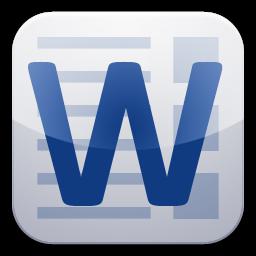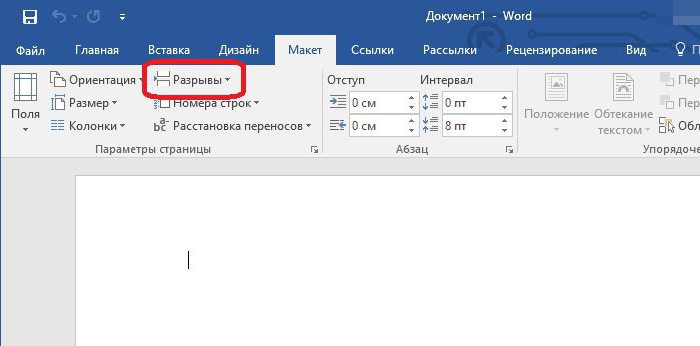Word 2003, 2007 और 2010 में पृष्ठों की संख्या को कैसे देखें
एक लोकप्रिय पाठ संपादक के साथ काम करेंशब्द में पृष्ठों को कैसे संख्याबद्ध करना है, यह जानने से अविभाज्य। यह स्वरूपण का एक अत्यंत महत्वपूर्ण तत्व है, इसलिए प्रत्येक पीसी उपयोगकर्ता इसे संभालने में सक्षम होना चाहिए। पृष्ठ पर मैन्युअल रूप से अनुक्रम संख्या असाइन करने का प्रयास करते समय कई नए लोग बहुत लोकप्रिय गलती करते हैं। बेशक, यदि दस्तावेज़ में एक या दो शीट होते हैं, तो यह विकल्प अभी भी पास होता है, और हमेशा नहीं। लेकिन जब टेक्स्ट फ़ाइल में दर्जनों या सैकड़ों पेज होते हैं तो क्या करना है? और हजारों? स्वाभाविक रूप से, आप इसे मैन्युअल रूप से यहां नहीं जोड़ सकते हैं, और इसके अलावा, संपादन के मामले में, सामग्री अनिवार्य रूप से स्थानांतरित हो जाएगी, जिसका अर्थ है कि आपको एक नया इंस्टॉल करने के लिए ऐसी संख्या को हटाना होगा।
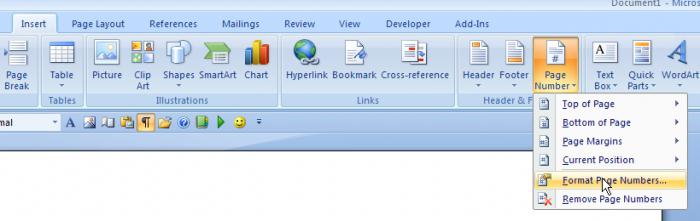
संस्करण मतभेद
इस समय कुछ काफी हैंमाइक्रोसॉफ्ट से टेक्स्ट एडिटर के लोकप्रिय संस्करण, जो, हालांकि वे समान सिद्धांतों का उपयोग करते हैं, फिर भी उनके काम के एल्गोरिदम में कुछ अंतर हैं। इसलिए, विभिन्न वर्षों में जारी किए गए वर्ड में पृष्ठों को कैसे संख्याबद्ध करना है, यह जानने के लिए उनकी तुलना करना उपयोगी है। अब विंडोज़ XP, 2007 और 2010 के लिए विंडोज़ XP, 2007 और 2010 के लिए सबसे लोकप्रिय "वर्ड 2003" और नए ओएस - विंडोज 8 के लिए 2013 हैं। यह ध्यान दिया जाना चाहिए कि केवल 2003 संस्करण और नए लोगों के बीच मौलिक अंतर हैं, क्योंकि 2007 से, कार्डिनल अपडेट नहीं है, लेकिन केवल काम करने के व्यक्तिगत तत्वों में सुधार है।

अवसर "शब्द"
तो, यह समझने के लिए कि पृष्ठों को कैसे संख्याबद्ध करें"शब्द", आपको अपनी क्षमताओं से परिचित होना चाहिए, जो "सम्मिलित करें" मेनू में स्थित हैं। इसे खोलकर, आप एक ऐसे आइटम के साथ एक आइटम देखेंगे जो खुद के लिए बोलता है - "पृष्ठ क्रमांकन"। यह इस खंड में है कि ऐसे उपकरण हैं जो आपको टेक्स्ट दस्तावेज़ की प्रत्येक शीट को स्वचालित अनुक्रम संख्या निर्दिष्ट करने की अनुमति देते हैं, जो "फ़ील्ड" नामक विशेष फ़ील्ड में सेट है। इस मद की संरचना का अध्ययन करने के बाद, उपयोगकर्ता के लिए स्वतंत्र रूप से यह पता लगाना आसान होगा कि शब्द में पृष्ठों को कैसे संख्याबद्ध किया जाए, क्योंकि इस कार्यक्रम का इंटरफ़ेस बहुत अनुकूल है।

संख्या प्रक्रिया
इस प्रकार, "सम्मिलित करें" मेनू खोलकर और से चुनकरवांछित अनुभाग की इसकी सूची, आप पाठ फ़ाइल की प्रत्येक शीट को सीरियल नंबर असाइन करना शुरू कर सकते हैं। जैसा कि पहले ही उल्लेख किया गया है, यह करना आसान है, और सेटिंग्स का अध्ययन करने के बाद, आप कुछ सरल तकनीक सीख सकते हैं। सबसे पहले, आपको "स्थिति" और "संरेखण" आइटम पर ध्यान देना होगा। उनका उपयोग करके, आप सेट कर सकते हैं कि पृष्ठ पर आंकड़ा प्रदर्शित किया जाएगा: ऊपर या नीचे, दाईं ओर, बाएं या केंद्र में। आपको "पहले नंबर पर ..." फ़ील्ड पर भी ध्यान देना होगा। यह केवल कार्यक्रम के 2003 संस्करण में उपलब्ध है। माइक्रोसॉफ्ट वर्ड 2010 में, यह 2007 में नहीं है, क्योंकि इस तंत्र को अलग-अलग लागू किया गया है। यदि निर्दिष्ट फ़ील्ड में चेक मार्क है, तो दस्तावेज़ की पहली शीट पर नंबर इंगित नहीं किया जाएगा, और दूसरी शीट पर क्रमशः नंबर 2 और इसी तरह होगा। यह छात्रों के लिए बहुत सुविधाजनक है, जब पहला पृष्ठ शीर्षक पृष्ठ है, जिस पर वैज्ञानिक कार्य की आवश्यकताओं के अनुसार, संख्या प्रदर्शित नहीं की जानी चाहिए। "प्रारूप ..." विकल्प भी बहुत उपयोगी होगा - इसमें जाकर, आप संख्या को प्रदर्शित करने का तरीका चुन सकते हैं, उस नंबर को सेट कर सकते हैं जिसके साथ नंबरिंग शुरू की जाएगी, और इसी तरह।
संस्करणों के बीच मुख्य अंतर
सेटिंग के लिए उपरोक्त तंत्र और2003 संस्करण के आधार पर क्रमांकन स्वरूपण। नए उत्पादों में, यह प्रक्रिया एक समान एल्गोरिदम के अनुसार की जाती है, केवल इसका कार्यान्वयन अधिक स्पष्ट रूप से किया गया है। मुख्य अंतर उन मामलों में प्रकट होता है जहां आपको पहले पृष्ठ से संख्या को हटाने की आवश्यकता होती है। वर्ड 2003 में इसे कैसे किया जा सकता है ऊपर से वर्णित किया गया है, लेकिन अगर एमएस ऑफिस 2010, 2007 या 2013 का भी उपयोग किया जाए तो कैसे किया जाए? सबकुछ सरल है - बस संख्या पर डबल-क्लिक करें। नतीजतन, हेडर और फ़ूटर विंडो खुल जाएगी, जहां "डिज़ाइनर" टैब में आपको "विशेष प्रथम पृष्ठ पाद लेख" फ़ील्ड के बगल में टिक लगाने की आवश्यकता होगी।
</ p>>